Den här artikeln är för dummies.I den beskrivs metoden för frekvensnedbrytning så detaljerat och detaljerat som möjligt, och man försöker svara på huvudfrågorna om detta. Dessutom innehåller artikeln marker och livshacks inte bara för att retuschera foton i Photoshop utan i allmänhet för att arbeta med programmet.
introduktion

Frekvensnedbrytning i Photoshop orsakar mycketfrågor. Och om det fanns lite information om denna fråga för två år sedan finns det naturligtvis svar på webben, men de ges alla fragmentariskt och är inte alltid tydliga. Det är på grund av detta som det är svårt för nybörjare att förstå frekvensnedbrytningen i Photoshop.
Handledning från proffs på Internet ges intebara. Många företag ställer krav på ett retoucherjobb för att veta hur man gör frekvensnedbrytning i Photoshop åtminstone på en minimal nivå. Men även frilansare kommer att vara till nytta med tekniken - det kommer att öka både hastigheten och kvaliteten på arbetet.
Vad är det
Frekvensnedbrytning är frekvensnedbrytning.Termen används inte bara inom porträttbearbetning utan också i matematik, musik etc. För en retuschering innebär detta att ett fotografi läggs ut i flera lager (frekvenser), till exempel ett detaljlager och en ton lagret, var och en redigeras separat från de andra.
Eftersom den här artikeln ingår i Photoshop-självstudiernaför nybörjare kommer det att vara uppmärksamt både på att förklara principerna för frekvensnedbrytning direkt och på de små saker som professionella länge har varit bekanta med.
berättelse
Datorgrafik och bearbetning baseras påmatematiska lagar, även om skaparna ibland inte bryr sig om dem. Således fortsatte frekvensnedbrytningen från Fourier-nedbrytningen till frekvenser: först lånades den matematiska metoden av radiotekniker, sedan av musiker och slutligen av retuschörer.

Lektioner "Photoshop" för nybörjare innehåller sällan denna information, och i matematiska formler behövs det verkligen inte. Vad frekvenserna är kommer dock fortfarande att diskuteras lite längre.
Varför behöver du det?
Frekvensretuschering används i fallbehovet av bearbetning av ala natur. Med andra ord, om slutresultatet ska bli en naturlig snarare än en blank yta. Bearbetning på det sätt som beskrivs nedan är också mycket mer exakt och högkvalitativ och innebär högsta skicklighet.
Skillnad från konventionella bearbetningsmetoder
Glansigt foto retuschering i Photoshoputförs med masker och olika typer av suddighet. Detta gör huden i porträttet för tvål och "ses att den ska bearbetas". För vissa format är detta det önskade resultatet, men i fallet med naturliga porträtt bör behandlingen inte vara synlig. Detta görs genom att separera lagren från varandra - genom att retuschera ett av dem påverkar vi inte resten.
Kan endast användas för porträtt?

Hur många frekvenser ska läggas ut?
Det finns två typer av frekvensnedbrytning i Photoshop:
- Huden sönderdelas i två frekvenser - ton och detalj. På det första skiktet slätas huden, på den andra avlägsnas defekter (rynkor, finnar etc.).
- Sönderdelningen utförs i tre frekvenser - hög, medium och låg. Vi kommer att överväga mer detaljerat nedan.
Första stegen
Oavsett vilken av metoderna som bestämsför att använda måste du först öppna fotot i "Photoshop" och göra flera kopior av dess lager - numret beror på metoden. I det första fallet skapas två kopior av lagret, i det andra - två.
Frekvensnedbrytning i Photoshop i två lager
Som nämnts ovan tas hudtonen som det första lagret för denna metod och detaljerna tas som det andra.
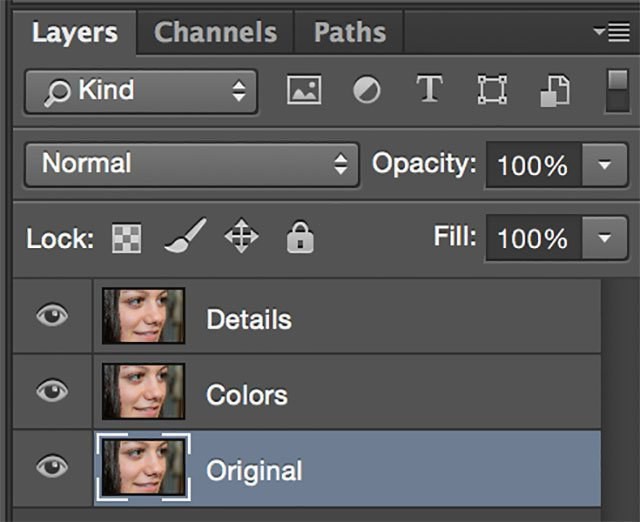
Efter att ha gjort två kopior av skikten rekommenderas det attskapa en separat grupp lager för dem. Detta är inte nödvändigt, men det anses vara bra form bland retouchers och förenklar i allmänhet arbetet. Grupper i "Photoshop" är en specialitet för professionella.
För att underlätta arbetet rekommenderas det också att ge lämpliga namn på lagren: "Ton" och "Detaljer" och "Detaljer" placeras ovanför "Ton".
Därefter börjar retuschering av foton i "Photoshop" i det vanliga läget: öppna "Tone" -skiktet och applicera ett "Gaussian Blur" på det.
Suddighetsvärden varierar vanligtvis mellanfrån 7 till 10 (ju högre nummer, desto större bild. I vissa fall kan det gå upp till 15). Det exakta antalet väljs av retuschern oberoende av varandra - beroende på fotostorleken och ögat. Perfekt suddighet - När huden slätas ut, men formen och grundläggande detaljer är fortfarande läsbara.
Därefter ska du gå till det andra lagret.Det måste förberedas i förväg. Använd färgkontrastfiltret för att skära igenom alla detaljer. I "Photoshop" på engelska låter det som High Pass. Finns i menyn Filter (Flter) - Other (Other). I allmänhet beskriver den här artikeln frekvensnedbrytningen i "Photoshop" steg för steg på ryska, men de som använder programmet på engelska kommer också att vara användbara.
Skärpan på "Färgkontrast" kan justeraspå samma sätt som Gaussian Blur. Värdet är detsamma - om siffran 12 väljs för "Hue" -skiktet blir det lika med 12 för "Detaljer". Resultatet av appliceringen av filtret är en grå präglad bild.
Den andra etappen
För lagret Detaljer ändras blandningsläget till"Linjärt ljus". Om bilden är för kontrasterande, gå till fliken Kurvor och minska kontrasten. Alternativt kan du minska kontrasten på det gammaldags sättet genom att minska kontrastinställningen.
Frekvensnedbrytningen i sig har redan gjorts -allt som återstår är att ta bort defekter med en prickad borste. Detta är ett enkelt men noggrant jobb. Vi rekommenderar att du tar en liten borste med en något tillplattad form (anges i parametrarna). Hon måste gå igenom hela bilden och ta bort defekter.
Uppmärksamhet! När du tar bort små finnar och efterliknar rynkor bör du lämna de linjer som gör fotot anatomiskt korrekt och påverka ansiktslikheten i porträttet.
Anmärkningar
Den enklaste tekniken beskrivs, men det finns en annan version av denna teknik. På följande sätt kan du utföra frekvensnedbrytning i "Photoshop CS6" och högre.
När du arbetar med "Detaljer" -skiktet istället för ett filter"Färgkontrast" går till "Extern kanal" (fliken Bild), i parametrarna från listrutan väljer du lagret "Ton" (detta är inte ett stavfel, välj egentligen "Ton") och klicka på OK.
Blandningsläget ändras sedan till "Linjärt ljus". Alla följande åtgärder utförs i den ordning som beskrivs ovan.
Viktigt! Om Gaussian Blur fungerarojämnt, och ett högre värde för parametern "suddar ut" detaljerna för mycket, kan du suddiga ojämna områden en andra gång med hjälp av Lasso-verktyget. Den kan välja nödvändiga delar av bilden, varefter suddigheten endast appliceras på de valda områdena.

Sönderdelning i tre frekvenser
Frekvensnedbrytning i tre lager i Photoshopproduceras enligt samma regler som för två. Å andra sidan är treskiktsnedbrytningen närmare dess förfader - Fourier-nedbrytningen, och med hjälp av det är det lättare att förklara principen för själva nedbrytningen.
Så de övre, mellersta och nedre tas som grund.frekvens. I området för retuschering i de övre frekvenserna finns information om den allmänna formen, i mitten - ytstrukturen, liksom alla defekter och fläckar, i de lägre frekvenserna - information om ljus och övergångar. Efter denna beskrivning är det lätt att dra slutsatsen att skikten "Tone" och "Details" inte är mer än höga och låga frekvenser.
De mellersta frekvenserna i metoden som beskrivs ovan slogs samman med de höga frekvenserna och redigerades oberoende, därför är metoden för frekvensnedbrytning i tre lager mycket mer korrekt och av högre kvalitet. Låt oss överväga det.
Frekvensnedbrytning i tre lager i steg
Innan sönderdelningen ska fotografiet förbehandlas. Vi rekommenderar att du skapar en kopia av lagret för detta.
Intressant! En kopia av ett lager kan skapas med ett musklick från önskatsnabbmenyobjekt eller genom att klicka på motsvarande ikon längst ner i lagerfönstret. Denna åtgärd utförs också med hjälp av tangentkombinationen Ctrl + J. Kortkommandon är mycket viktiga för Photoshop, de gör det snabbare och bekvämare. Naturligtvis kommer kombinationerna först inte att memoreras och kommer inte att användas automatiskt, men det är värt att hålla ut övergångsperioden för memorering för att bli en mästare.
På ett nytt lager använder du en punktsborste för att ta bortdefekter. Detta är mindre noggrant arbete än i föregående stycke, eftersom det inte finns något behov av att ta bort små saker - i det här fallet tas borstens storlek större och endast det som verkligen fångar ögat omedelbart och kommer att störa efterföljande arbete bearbetas .
Därefter skapas tre kopior av det bearbetade lagret.De kallas "Hög", "Mellan" respektive "Låg". Detta görs, som nämnts tidigare, för bekvämlighets skull. Du kan börja retuschera från både höga frekvenser och låga frekvenser – det är ingen skillnad.

Låt oss i den här artikeln gå från topp till botten, det vill säga börja med "Låg".
Lagret "Låg" överlagras med "Oskärpa påGaussian. "Till skillnad från metoden för nedbrytning i två lager kan oskärpaparametern gå upp till 30. Det viktigaste är att välja ett nummer där hudtonen kommer att vara enhetlig.
För lagret "Hög" är filtret "Färgkontrast" valt. Färgkontrastvärdet bör vara tre gånger mindre än Gaussisk oskärpa.
Livspaket: skriv ner värdena för parametrarna för lagren i deras namn. Om siffrorna är 30-10 är de lätta att komma ihåg, men när man arbetar med 12,7 är det bättre att skriva ner dem.
Lagret "Låg" kommer att innehålla både oskärpa (oskärpa) ochkontrast. Blues-värdet är lika med färgkontrastvärdet i lagret Hög (i det här exemplet 30), och kontrastvärdet är lika med oskärpavärdet i låg (10).
En grupp skapas för alla tre lagren. Nedbrytningen är klar, du kan börja redigera.
Vad är var och en av frekvenserna för?
"Medium"-skiktet innehåller alla defekter.Det är inte önskvärt att ta bort det helt. För att ta bort ojämnheter måste du skapa en mask (Alt + maskikon längst ner i lagerfönstret) och sedan rita en svart pensel över porträttet på platser där det finns ojämnheter.
På samma sätt kan du behandla det höga lagret för att förbättra en jämn hudton. På samma lager arbetar de med färgschemat - de mörknar och tonar de nödvändiga områdena, jämnar ut färgerna.
Användningsmöjligheter
Förutom studioporträtt, som kräverför att ta bort ett par finnar kommer helt andra mål att ställas upp innan retuscheringen med metoden för frekvensnedbrytning i Photoshop. Så det kan tillämpas i sådana fall:
- Det är nödvändigt att fixa makeupartistens klumpiga arbete -Enkelt uttryckt, gör om din makeup. Det går även bra att sminka sig från grunden. I det senare fallet rekommenderas det att ta ett fotografi av samma modell med någon annan smink medan du arbetar för att appliceringen är tillförlitlig.
- Mjuk dämpning av hudens struktur - lätt och exakt retuschering, utan ingrepp av en prickborste och "suddig" blomning.
- Att raka en man - en kombination av frekvensnedbrytningsmetoder krävs, med mödosamt arbete erhålls ett bra resultat.
Arbetshastighet
Även om metoden verkar okomplicerad, efterNär själva nedbrytningen är klar fortsätter arbetet med alla tre frekvenslagren att vara mödosamt. En erfaren retuschör arbetar med sådana "småsaker" som skuggor och högdagrar, bildvolym. Frekvensnedbrytning är inte ett sätt att omvandla ett foto med ett klick, utan tvärtom en teknik för dess djupa bearbetning.
Ändå föreslår den matematiska grunden för metoden hur den kan automatiseras.
Mjukvarumetoder
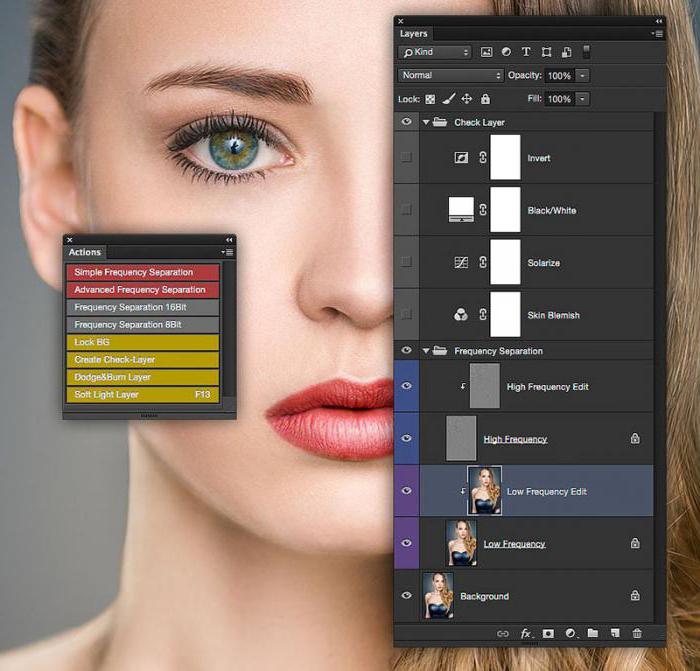
För "Photoshop" (och för "Gimp", hans"Linux" bror, förresten också) det finns speciella plugins, såväl som åtgärder. Alla av dem automatiserar inte fotoretuscheringen helt (i slutändan är detta fortfarande en kreativ process), men de utför programmatiskt åtgärder för att skapa de nödvändiga lagren och deras inställningar. Detta förenklar frekvensnedbrytningen avsevärt i Photoshop.
Action (action - action, operation) är en fil med tillägget ANT, som är en uppsättning operationer i Photoshop. Det kan till och med kallas ett miniprogram. En befintlig åtgärdsfil öppnas med fliken "Fönster" - "Operationer".
En åtgärd för frekvensnedbrytning, om så önskas, kan duskapa dig själv - utför alla ovanstående åtgärder manuellt och gå till samma "Operations"-flik och klicka sedan på ikonen för att skapa en ny operation. För enkelhetens skull rekommenderas det också att skapa flera åtgärder för att skapa separata första, andra och tredje lager.
Nedladdningsåtgärder finns tillgängliga påInternetresurser, men det rekommenderas fortfarande att skapa dem själv - prova först frekvensnedbrytningen manuellt, förstå sedan hur du använder den och automatisera sedan denna process för efterföljande användning. Dessutom innebär nedladdning från Internet alltid möjligheten att ladda ner ett virus. Så det är bättre att spela säkert.
Liksom alla program är åtgärder tillgängliga föratt redigera och redigera det som skrivits av någon annan är svårare. Till det faktum att varje författare gör operationen, först och främst "för sig själv", och först sedan, i ett utbrott av generositet, lägger den på Internet för alla att se.
rön
Generellt är frekvensnedbrytning mycket kraftfull.verktyg. Den första metoden, där processen utförs i två skikt, är mer nära konventionell retuschering och öppnar endast något slöjan för att använda nedbrytning. Den andra, som är en modifierad matematisk operation, ger ett enormt utrymme för kreativitet. Artikeln beskrev den minsta möjliga användningen, eftersom dess syfte är att berätta om själva nedbrytningen, vad det är och hur man gör det. Och fördjupar du dig i ämnet lite mer kan du hitta mycket mer "chips".
Slutligen bör också sägas att en besittningfrekvensnedbrytning kommer inte att göra någon till en briljant retuschör. Som alla instrument är det endast giltigt i erfarna händer. Så du måste se slutresultatet redan innan du tar det första steget, lägga märke till de små sakerna och först då välja med vilket verktyg det är bäst att fixa dem.












